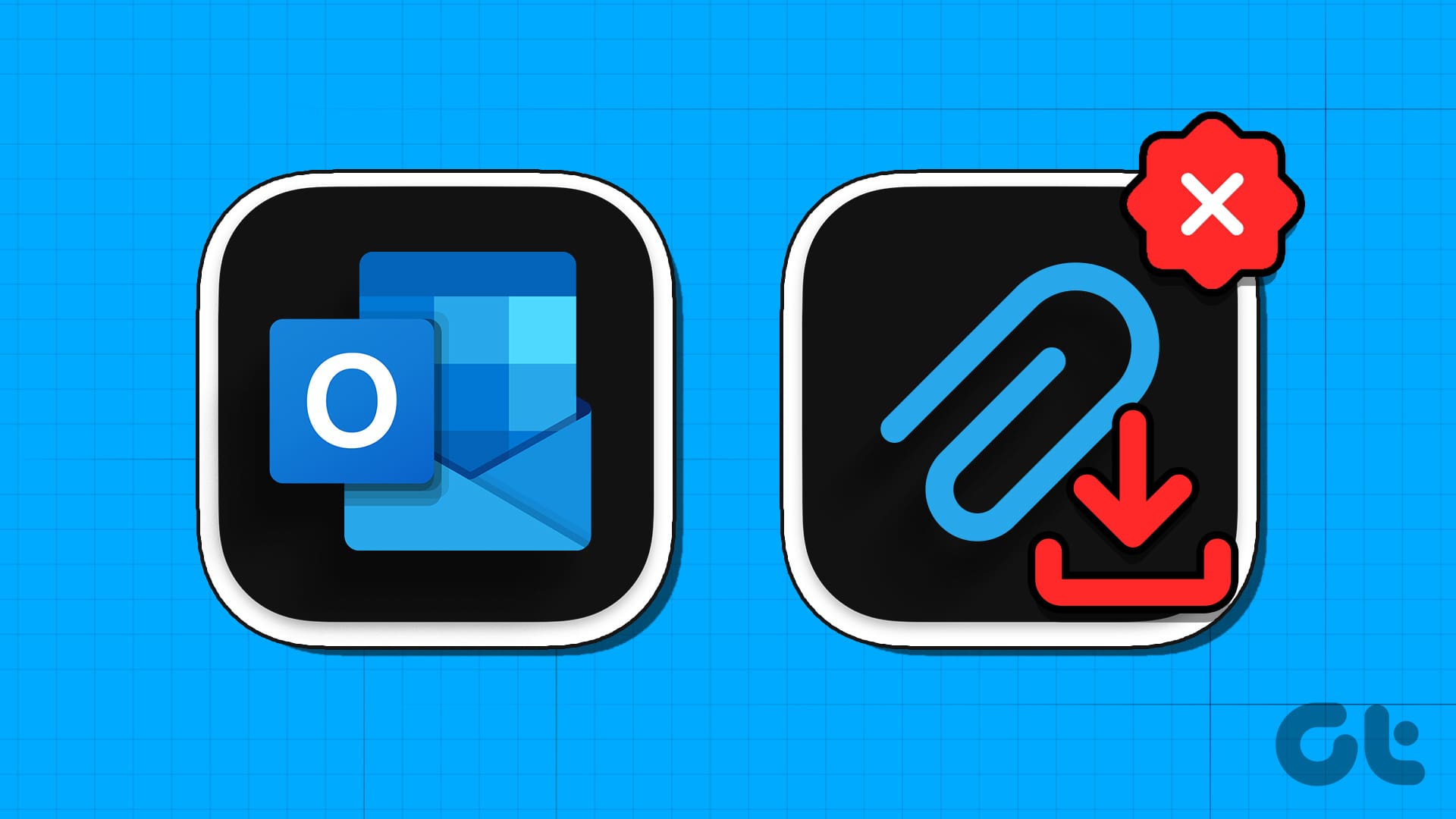Guida Completa per Risolvere i Problemi di Download nell’App Outlook
L’uso dell’app Outlook è diventato essenziale per molti utenti, ma a volte possono sorgere problemi durante il download degli allegati. In questo articolo, esploreremo soluzioni efficaci e dettagliate per risolvere questi problemi e rendere l’esperienza dell’utente il più fluida possibile.
Controllo delle Impostazioni di Download dell’App Outlook
La prima cosa da verificare sono le impostazioni di download nell’app Outlook. È fondamentale assicurarsi che le autorizzazioni necessarie siano attivate. Ciò include il consenso per l’uso dei dati mobili, particolarmente se si utilizza l’app all’aperto.
Procedura per Dispositivi iPhone
- Accedere a Impostazioni.
- Scorrere verso il basso e selezionare Outlook.
- Attivare l’opzione per l’uso dei Dati Mobili.
Procedura per Dispositivi Android
- Aprire Impostazioni, quindi selezionare App.
- Trovare e aprire le Informazioni sull’App di Outlook.
- Cliccare su Dati Mobili e Wi-Fi e abilitare Utilizzo Dati Illimitato.
Verifica dello Spazio di Archiviazione Interno del Dispositivo
Un altro aspetto cruciale è il controllo dello spazio di archiviazione interno del dispositivo. È necessario avere spazio sufficiente per scaricare e salvare gli allegati. La mancanza di spazio può ostacolare il processo di download, quindi monitorare regolarmente la memoria del dispositivo è una buona pratica.
Controllo della Stabilità della Connessione Internet
Un’adeguata connessione internet è fondamentale per il download di allegati di grandi dimensioni. Se la connessione è debole o instabile, potrebbe essere difficile scaricare i file. Si consiglia di eseguire un test della connessione per garantire che sia sufficientemente veloce.
Riavvio Forzato dell’App
A volte, un semplice riavvio forzato dell’app può ripristinarne le funzionalità. Questo processo riduce eventuali conflitti all’interno dell’app e consente una nuova inizializzazione.
Aggiornamento o Reinstallazione dell’App Outlook
Mantenere l’app Outlook sempre aggiornata è cruciale per evitare problemi. La procedura consigliata comprende:
- Controllare gli aggiornamenti disponibili nell’App Store o nel Google Play Store.
- Se i problemi persistono, considerare la disinstallazione e reinstallazione dell’app. Questo può risolvere problemi legati a bug o glitch.
Controllo delle Autorizzazioni di Archiviazione dell’App
Dopo aver garantito l’accesso ai dati mobili, è fondamentale controllare se l’app ha le autorizzazioni necessarie per accedere alla memoria del dispositivo. Ciò assicura che gli allegati possano essere scaricati e salvati correttamente.
Procedura per iPhone
- Accedere a Impostazioni > Privacy e Sicurezza > Files and Folders.
- Abilitare l’accesso per l’app di Outlook.
Procedura per Android
- Aprire Informazioni sull’App di Outlook.
- Selezionare Permessi e attivare Accesso a Foto e Video.
Disattivare la Modalità Low Data
In alcune situazioni, la Modalità Low Data o Risparmio Dati può interferire con il download degli allegati. Si consiglia di disabilitare questa impostazione per garantire un flusso dati ottimale durante il download di file pesanti.
Disabilitare Low Data su iPhone
- Aprire Impostazioni e selezionare Wi-Fi.
- Toccate l’icona Info accanto alla rete Wi-Fi attiva e disabilitate Low Data Mode.
Disabilitare Data Saver su Android
- Andare su Impostazioni > Rete e Internet.
- Scorrere fino a Risparmio Dati e disattivare l’opzione Utilizza Risparmio Dati.
Cancellazione della Cache dell’App Outlook
La cancellazione della cache è un altro passo cruciale. Le vecchie cache possono causare malfunzionamenti nell’app. Ecco come procedere:
Per iPhone
- Accedere a Impostazioni > Generale > Spazio iPhone > Outlook.
- Selezionare Scarica App.
Per Android
- Accedere a Informazioni sull’App di Outlook > Archiviazione e Cache.
- Cliccare su Cancella Cache.
Soluzioni Aggiuntive
È anche utile esplorare ulteriori soluzioni che possono influenzare la capacità di scaricare gli allegati. Assicurarsi che nessun software di sicurezza stia bloccando l’accesso agli allegati.
Contattare l’Assistenza Tecnica di Microsoft
Se nonostante i vari tentativi il problema persiste, considerare di contattare l’assistenza tecnica di Microsoft. Gli esperti possono fornire indicazioni specifiche per il proprio problema e assistenza personalizzata.
Conclusione
Seguire queste indicazioni può contribuire significativamente a migliorare l’esperienza di download nell’app Outlook. È importante mantenere aggiornato il software e controllare regolarmente le impostazioni del dispositivo per garantire un funzionamento ottimale. Se il problema persiste, non esitate a cercare assistenza professionale. Utilizzando queste soluzioni, gli utenti possono godere di un’esperienza senza interruzioni mentre gestiscono le loro email e allegati.
Marco Stella, è un Blogger Freelance, autore su Maidirelink.it, amante del web e di tutto ciò che lo circonda. Nella vita, è un fotografo ed in rete scrive soprattutto guide e tutorial sul mondo Pc windows, Smartphone, Giochi e curiosità dal web.